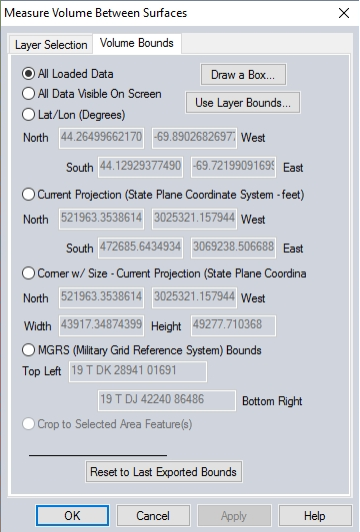Volumenberechnung mit Global Mapper
Die Befehle zum Messen oder Berechnen des Volumens zwischen Oberflächen ermöglichen es Ihnen, das Volumen von Material zwischen zwei Geländen oder Oberflächen zu berechnen. Berechnungen des Schüttkegelvolumens und des Abtrags- und Auftragsvolumens werden häufig zur Bestimmung der Kosten im Zusammenhang mit dem Transport von Material zu oder von einem bestimmten Standort verwendet, können aber auch zur Schätzung landwirtschaftlicher Erträge und zur Bestimmung der Auswirkungen eines Erdrutschereignisses durch den Vergleich von Volumenberechnungen vor und nach dem Ereignis verwendet werden.
Die volumetrischen Berechnungen Volumen zwischen Oberflächen messen… (Measure Volume Between Surfaces...; Menü Gelände-Analyse), VOLUMEN – Volumen messen (Auf- und Abtrag) (VOLUME - Measure Volume (Cut and Fill)) und VOLUMEN ERHEBUNG (Pile Volume; beide Rechts-Klick -> Analyse/Messungen) funktionieren, indem der zu untersuchende Bereich in kleine rechteckige Stücke unterteilt wird und dann das Gesamtvolumen der kleinen 3D-Rechtecke zwischen den beiden Geländemodellen (Volumen zwischen Oberflächen messen) oder dem Geländemodell und der Schnittfläche (Auf- und Abtrag oder VOLUMEN ERHEBUNG) berechnet wird.
- VOLUMEN – Volumen messen befindet sich im Rechtsklickmenü von Analyse/Messungen und misst das Abtrag- und Aufschüttvolumen im Verhältnis dazu, wie die Knoten des ausgewählten Objekts eine Geländeoberfläche schneiden. Diese Option bietet zahlreiche Optionen zum Bearbeiten von Knotenpunkten, Basishöhenwerten und Optionen zur weiteren Definition der Volumenberechnung.
- VOLUMEN ERHEBUNG – Volumen ausgewählter Erhebungen/Flächen berechnen (Calculate the Volume of Selected Piles) ermöglicht die schnelle Messung des Volumens ausgewählter Haufen auf der Basis der ausgewählten Flächenelemente.
- Volumen zwischen Oberflächen messen… kann verwendet werden, um das Volumen zwischen zwei im Arbeitsbereich geladenen Geländeoberflächen zu messen. Die Grenzen für die Berechnung sind die Kanten der Geländemodelle.
VOLUMEN - Volumen messen (Abtrag und Auftrag)
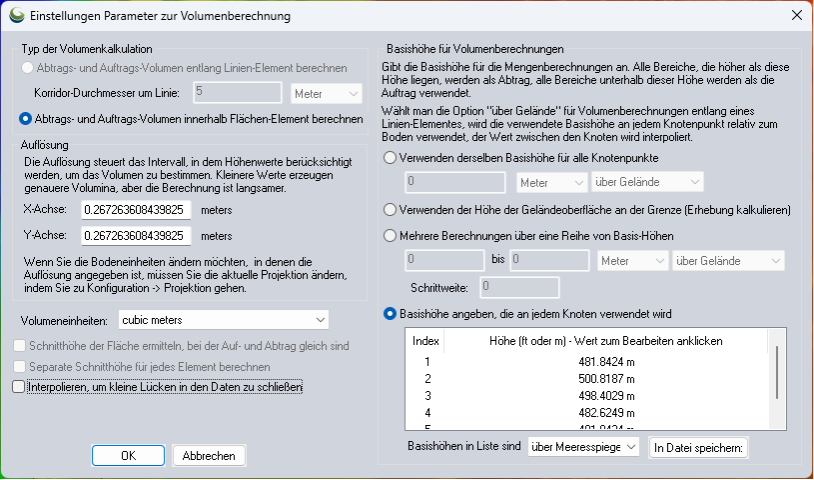
Wenn Sie eine oder mehrere Linien- oder Flächenmerkmale mit dem Digitizer-Werkzeug ausgewählt haben, verwenden Sie das Kontextmenü, um auf VOLUME - Volumen messen (Abtrag und Auftrag) unter dem Kontextmenü Analyse/Messung zuzugreifen. Dadurch wird das Dialogfeld „Einstellungen Parameter zur Volumenberechnung“ (siehe unten) generiert und das Abtrag- und Auftragsvolumen relativ dazu gemessen, wie die Kanten/Knotenpunkte der Flächenmerkmale die Geländeoberfläche schneiden.
Im Dialogfeld können Sie den Kalkulationstyp, die Auflösung und die Volumeneinheiten angeben. Darüber hinaus kann die Basishöhe für alle Knotenpunkte oder für jeden Knotenpunkt im ausgewählten Objekt angegeben werden.
- Volumenberechnungstyp: Ermöglicht Ihnen die Verwendung eines Linienobjekts zur Definition des Bereichs für die Abtrag- und Aufschüttberechnung durch Einrichten eines Korridors oder eines Flächenobjekts zur Verwendung beim Einstellen einer Berechnung.
- Auflösung: Hier können Sie den Abtastabstand, der zur Bestimmung von Volumen verwendet werden soll, manuell festlegen. Wenn ein großer Bereich über ein hochauflösendes Geländemodell definiert wird, kann die Verwendung kleiner Werte die Verarbeitungszeit erhöhen. Verwenden Sie das Dialogfeld „Projektion“, um die linearen Bodeneinheiten zu bearbeiten.
- Volumeneinheiten: Wählen Sie aus: Acre-Fuß, Acre-Zoll, Barrel, Barrel Öl, Kubikfuß, Kubikmeter, Kubikyard oder Gallonen.
- Basishöhe für Volumenberechnungen: Ermöglicht die manuelle Einstellung der Basishöhe für Volumenberechnungen. Bereiche über der Basishöhe entsprechen dem Aushubvolumen und Bereiche unter der Basishöhe werden als Füllvolumen betrachtet.
- Wenn die Option „über Gelände“ für die Verwendung mit den Optionen „Verwenden derselben Basishöhe für alle Knotenpunkte“ oder „Mehrere Berechnungen über eine Reihe von Basishöhen“ ausgewählt ist, wird die Basishöhe durch die benutzerdefinierte Höhe über dem Boden relativ zu jedem Knotenpunktpunkt im ausgewählten Merkmal bestimmt.
- Durch Auswahl der Option „Verwenden der Höhe der Geländeoberfläche an der Grenze“ werden die Volumina der Erhöhungen gemessen.
- Verwenden Sie die Option „Basishöhe angeben, die an jedem Knoten verwendet wird“, um die Höhen für jeden Knotenpunkt im ausgewählten Objekt manuell festzulegen. Geben Sie an, ob die Basishöhen in der Knotenpunktliste über dem Boden oder über dem Meeresspiegel liegen.
- Diese Option ist deaktiviert, wenn mehrere Flächenobjekte ausgewählt sind.
- Wenn mehrere Linienobjekte ausgewählt sind, werden die Höhenangaben für die Linie mit den meisten Knotenpunkten gemeldet und nachfolgende Linien mit weniger Knotenpunkten verwenden die erforderliche Anzahl von Höhenwerten aus der Knotenpunktliste.
- Wenn Sie mehrere Flächenmerkmale ausgewählt haben, können Sie auch das kombinierte Abtrag- und Aufschüttvolumen aller ausgewählten Flächenmerkmale berechnen.
- Interpolieren, um kleine Lücken in den Daten zu schließen: Mit dieser Checkboxoption werden kleine Bereiche mit fehlenden Daten durch Interpolation der umliegenden gültigen Daten mithilfe einer IDW-Methode gefüllt. Dies ist nützlich, um kleine Lücken zwischen benachbarten Kacheln oder kleine Löcher in Höhendaten zu füllen.
Nach Bestätigung mit OK können Sie die Ergebnisse exportieren, in die Zwischenablage legen oder zu den Attributen des gewählten Elements hinzufügen. Wenn bereits Attribute vorhanden sind, wird eine Warnmeldung angezeigt, die die Möglichkeit bietet, diese zu überschreiben.
VOLUMEN ERHEBUNG – Volumen ausgewählter Erhebungen/Flächen berechnen
Diese Methode berechnet das Volumen einer Erhebung, die durch ein Flächenelement definiert wird, indem Höhen entlang des Umfangs des ausgewählten Flächenelements erstellt werden, um die ‚Basis‘-Oberfläche zu bilden. Die Höhenwerte für jede Stichprobe sind der Höhenwert, an dem der Stichprobepunkt das geladene Höhenmodell schneidet.
Der Abstand der Stichproben wird durch die Breite des Flächenelements und die Höhe der Erhebung bestimmt. Er beträgt 1/200 der Breite des ausgewählten Flächenelements oder 1/200 der Höhe der Erhebung – je nachdem, welcher Abstand kleiner ist. Beispiel: Bei einer 50 m breiten und 40 m hohen Erhebung wird die Grenze mit einem Abstand von 0,2 m neu abgetastet (40 m/200 m = 0,2 m).
Die Volumen werden dann berechnet, indem eine temporäre Geländeoberfläche aus dem Gebiet der Erhebung erstellt wird, die Gebietsoberfläche aus der erzeugten Geländeoberfläche berechnet wird und dann vom tatsächlichen Gelände abgezogen wird.
Um das Messwerkzeug „Volumen Erhebung“ verwenden zu können, benötigen Sie ein Flächenelement, das den Hügel oder die Erhebung umfasst, dessen Volumen Sie messen möchten, oder Sie müssen ein neues Flächenelement um die Erhebung herum digitalisieren. Für das Flächenelement müssen keine Höhen für Knotenpunkte definiert sein, da die Höhenwerte zur Berechnung des Volumens aus den generierten Stichproben abgeleitet werden.
Für eine genauere Messung stellen Sie sicher, dass das Flächenelement die Erhebung oder den Hügel vollständig umschließt, ohne dass viel Platz um den Umfang herum vorhanden ist.
Volumen zwischen zwei Oberflächen messen
Wenn diese Option ausgewählt wird, wird das Dialogfeld „Volumen zwischen Oberflächen messen“ angezeigt, in dem Sie die beiden Ebenen auswählen können, zwischen denen das Volumen berechnet werden soll, sowie die Volumeneinheiten.

Auf der Registerkarte Grenzen stehen verschiedene Methoden zur Verfügung, um ein geografisches Gebiet oder eine Teilmenge der ausgewählten Geländeschichten anzugeben, die in der Volumenberechnung verwendet werden sollen.